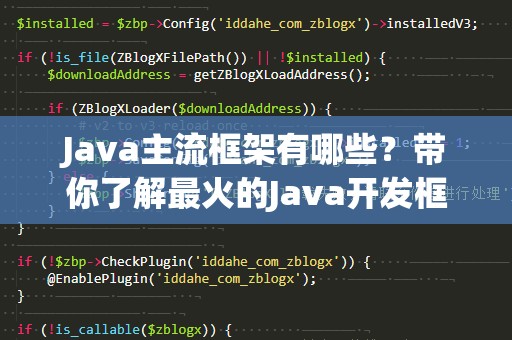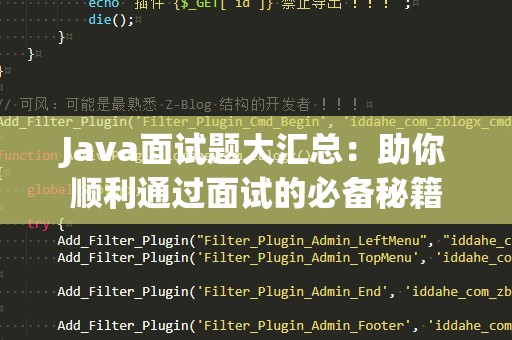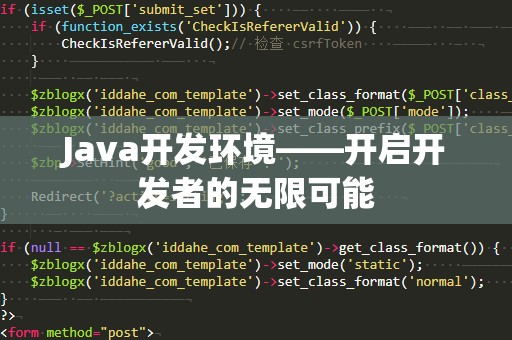Eclipse作为一个广受欢迎的集成开发环境(IDE),无论是初学者还是资深开发者,都能在其强大的功能下获得极大的编程效率。无论你是刚刚踏入Java编程的世界,还是准备提升自己技能的开发者,学习如何在Eclipse中创建Java项目是必不可少的一步。本文将一步一步带你走过创建Java项目的流程,帮助你快速上手并开始编码。
一、Eclipse下载与安装

要在电脑上使用Eclipse开发Java程序,必须先下载并安装Eclipse。你可以在Eclipse官网(https://www.eclipse.org/)免费下载最新版本的EclipseIDE。安装过程非常简单,只需根据提示进行安装即可。
二、创建Java项目的第一步:启动Eclipse
安装完成后,启动Eclipse。在首次启动时,Eclipse会要求你选择一个工作空间(Workspace),也就是存储你的项目文件的文件夹。选择一个合适的目录并设置为默认工作空间。工作空间是Eclipse保存所有项目的地方,因此选择一个便于管理和查找的路径非常重要。
三、创建新的Java项目
打开Eclipse的工作界面:启动后,你将看到Eclipse的主界面,左侧是“ProjectExplorer”视图,用于显示你所有的项目。在这个视图中,右键点击任意位置,选择“New”(新建),然后选择“JavaProject”(Java项目)。
配置Java项目设置:弹出的“NewJavaProject”窗口允许你为你的项目命名。你可以为项目起一个有意义的名字,例如“MyFirstJavaProject”。Eclipse会自动为你设置一些默认的选项,包括项目的位置以及Java版本。如果你有特别的要求,可以点击“Next”进行修改。
选择Java版本:在项目创建过程中,Eclipse会要求你选择适合的Java版本。如果你尚未安装特定版本的JDK(Java开发工具包),Eclipse会自动帮你选择一个合适的版本。不过,最好根据自己机器上的JDK版本来选择,以避免出现版本不兼容的问题。
完成创建:所有配置完成后,点击“Finish”按钮,你的Java项目就成功创建了!此时,Eclipse会在“ProjectExplorer”视图中显示该项目文件夹,里面包含了一个默认的“src”文件夹,这是你存放Java源代码文件的地方。
四、在Java项目中创建Java类
创建一个Java类:在“src”文件夹上右键点击,选择“New”->“Class”,会弹出一个新建类的对话框。你需要为类命名,比如“HelloWorld”。你可以勾选“publicstaticvoidmain(String[]args)”选项,这样Eclipse会自动为你生成一个带有main方法的类,方便你开始编写代码。
编写代码:在Eclipse的代码编辑区,你会看到自动生成的main方法。在此方法中,你可以开始编写Java代码,例如:
publicclassHelloWorld{
publicstaticvoidmain(String[]args){
System.out.println("Hello,Eclipse!");
}
}
保存并运行程序:代码编写完毕后,点击工具栏上的绿色运行按钮,Eclipse将会编译并运行你的Java程序。你将在底部的“Console”窗口看到输出“Hello,Eclipse!”。
通过以上几步,你就完成了在Eclipse中创建Java项目并运行简单Java程序的操作。你可以逐步探索更多Eclipse的功能,以提高你的编程效率。Eclipse还支持插件扩展和团队协作开发,这使得它不仅适用于个人开发者,也是团队开发的强大工具。
五、在Eclipse中管理Java项目
随着项目的规模逐渐扩大,如何高效管理Java项目成为了一个重要问题。Eclipse为我们提供了许多方便的管理工具,帮助你轻松组织项目结构并避免出现混乱。
使用包(Package)组织类文件:在Eclipse中,我们可以创建包来组织类文件。通过在“src”文件夹中右键点击,选择“New”->“Package”,你可以创建一个新的包。例如,你可以为不同功能的类创建不同的包(如“com.example.model”、“com.example.controller”)。将类文件放入包中能够使项目结构更加清晰、易于管理。
添加外部库(JAR文件):在Java项目开发过程中,常常需要引用第三方库或框架,Eclipse提供了便捷的方式来管理这些外部依赖。你只需要右键点击项目,选择“BuildPath”->“AddExternalArchives”即可添加外部的JAR文件。这样,你就能够在项目中直接使用外部库的类和方法。
创建子项目:对于大型项目,可能需要将功能模块拆分成多个子项目,Eclipse支持创建多模块的Java项目。你可以通过创建多个Java项目,并使用“ProjectReferences”来实现不同项目之间的依赖关系。这样能够有效提升开发效率,使得项目模块化、解耦。
六、调试与测试Java项目
Eclipse为Java开发者提供了强大的调试和单元测试功能,帮助开发者更好地排查问题和确保代码质量。
调试Java程序:当你的Java项目出现问题时,Eclipse的调试功能能够帮助你定位问题。你可以在代码行号的左侧点击设置断点,当程序执行到该行时,Eclipse会暂停程序执行,允许你检查当前变量的值以及程序的运行状态。你还可以逐行执行代码,追踪程序的执行流程。
使用JUnit进行单元测试:为了确保项目的稳定性和可靠性,Eclipse支持JUnit单元测试。你可以通过“New”->“JUnitTestCase”来创建一个测试类,并编写测试代码。通过JUnit,你可以验证你的代码是否按预期工作,从而减少程序中的错误和缺陷。
七、版本控制与团队协作
对于团队开发者,Eclipse提供了强大的版本控制功能,特别是对于Git的支持。你可以通过Eclipse与Git进行集成,轻松管理代码版本,进行分支管理和团队协作。
集成Git:在Eclipse中,你可以直接通过“GitRepositories”视图来管理你的Git仓库。你可以轻松地进行代码提交、分支创建、合并等操作。
协作开发:Eclipse还支持与GitHub、Bitbucket等在线平台的集成,使得团队成员能够轻松协作,分享代码并进行项目管理。
总结来说,Eclipse作为一个强大的Java开发工具,不仅能帮助你高效创建Java项目,还能提升代码的组织性、可维护性和团队合作的便利性。掌握了Eclipse的使用,你将能在开发过程中事半功倍,无论是个人项目还是团队协作,都能游刃有余。